
▲ Photoshop 2020 中的色票改成這個版本後,找常用基本色票非常不方便
大俠還是喜歡 Photoshop 舊版色票的呈現方式
來分享一下大俠的取代作法

▲ 大俠將 illustrator 的色票匯出與 Photoshop 共同使用
先開啟 illustrator 軟體
若是打開 illustrator 發現色票不見的話,
可以點擊色票面板右上方的【 三 】→ 【 開啟色票資料庫 】→ 【 預設色票 】→ 【 列印 】

▲ 先點第一個顏色,按住 shift 再點最後一個顏色,即可將顏色全選取起來,然後拖進色票面板中

▲ 點擊色票面板右上方的【 三 】→ 【另存色票資料為ASE... 】→ 儲存成色票交換檔案(*.ase)
大俠命名為 「Illustrator color.ase」,再將其檔案丟至:
【 應用程式 】→【 Adobe Photoshop 2022 】→【 Presets 】→【 Color Swatches 】裏面

▲ 接著再打開 Photoshop 軟體
點擊色票面板右上方的【 三 】→ 【 讀入色票 】→ 選擇剛剛丟入的「Illustrator color.ase」檔案

▲ 會看到 Illustrator 的色票出現在色票面板中
接著先點第一個顏色,按住 shift 再點最後一個顏色,
即可將顏色全選取起來,然後往上拖曳至色票面板中的最上方,再將資料夾刪除
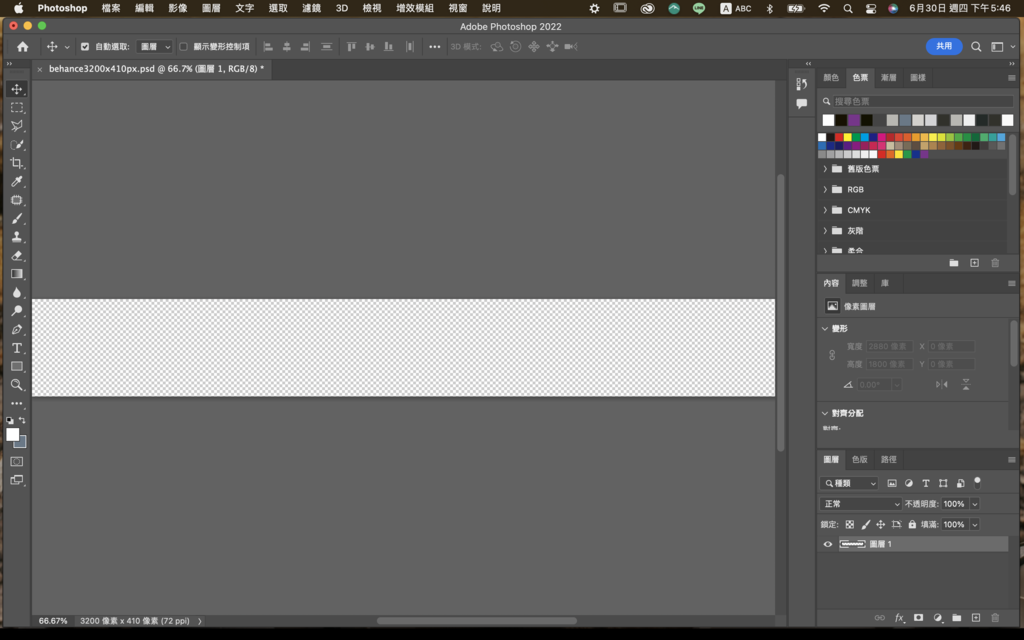
▲ 這樣 Photoshop 就可以跟 Illustrator 共用色票了

▲ 若是覺得色票面板上方的「搜尋列」跟「最近使用的項目」很礙眼也可以關起來

▲ 還我一個乾淨的色票面板~






 留言列表
留言列表
